宏碁Acer炫6A615筆記本U盤如何安裝win7系統(tǒng) 安裝win7系統(tǒng)步驟分享
宏碁Acer炫6A615使用了金屬拉絲工藝,增加了機身的質(zhì)感和堅固性,比上一代產(chǎn)品也更加輕薄;屏幕擁有獨特的護眼模式,可以減少長時間使用電腦產(chǎn)生的視覺疲勞,同時拓展接口比較全面,可以滿足各種辦公場景。那么這款筆記本如何一鍵U盤安裝win7系統(tǒng)呢?下面跟小編一起來看看吧。

安裝方法:
1、首先將u盤制作成u盤啟動盤,接著前往相關(guān)網(wǎng)站下載win7系統(tǒng)存到u盤啟動盤,重啟電腦等待出現(xiàn)開機畫面按下啟動快捷鍵,選擇u盤啟動進入到大白菜主菜單,選取【02】大白菜win8 pe標 準 版(新機器)選項,按下回車鍵確認,如下圖所示:

2、在pe裝機工具中選擇win7鏡像放在c盤中,點擊確定,如下圖所示:.
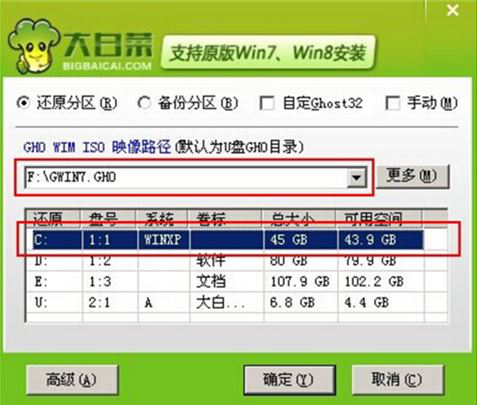
3、此時在彈出的提示窗口直接點擊確定按鈕,如下圖所示:.
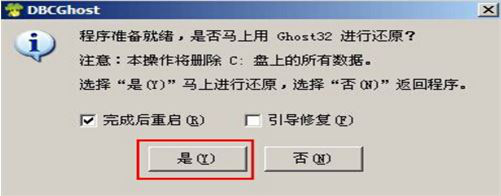
4、隨后安裝工具開始工作,我們需要耐心等待幾分鐘, 如下圖所示:
.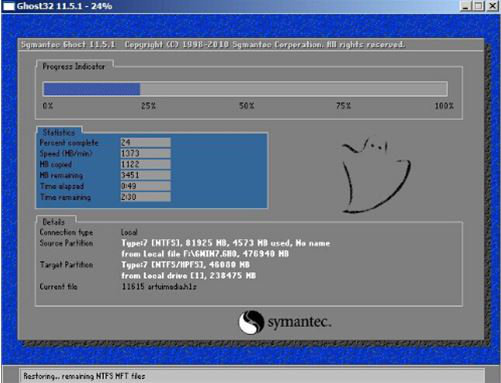
5、完成后,彈跳出的提示框會提示是否立即重啟,這個時候我們直接點擊立即重啟就即可。

6、此時就可以拔除u盤了,重啟系統(tǒng)開始進行安裝,我們無需進行操作,等待安裝完成即可。
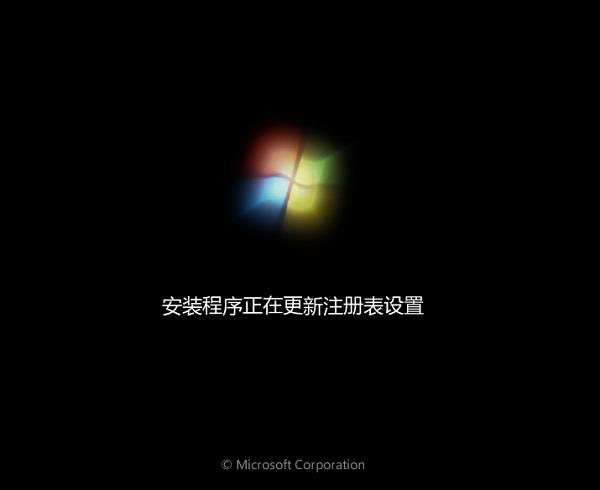
win7相關(guān)攻略推薦:
win7電腦建立局域網(wǎng)具體操作流程
win7系統(tǒng)出現(xiàn)小工具打不開怎么辦?詳細解決方法介紹
win7電腦開啟telnet命令圖文教程分享
以上就是宏碁Acer炫6A615筆記本如何一鍵u盤安裝win7系統(tǒng)操作方法,如果宏碁Acer炫6A615筆記本用戶想要安裝win7系統(tǒng),可以根據(jù)上述操作步驟進行安裝
相關(guān)文章:
1. VMware Workstation虛擬機安裝VMware vSphere 8.0(esxi)詳細教程2. UOS怎么設(shè)置時間? 統(tǒng)信UOS顯示24小時制的技巧3. freebsd 服務(wù)器 ARP綁定腳本4. 如何從Windows 10升級到Windows 11?Win10升級到Win11的正確圖文步驟5. mac程序沒反應(yīng)怎么辦 mac強制關(guān)閉程序的方法6. 鼠標怎么設(shè)置為左手? deepin20左手鼠標設(shè)置方法7. Mac版steam錯誤代碼118怎么解決?Mac版steam錯誤代碼118解決教程8. Win11系統(tǒng)搜索不到藍牙耳機怎么辦?Win11搜索不到藍牙耳機解決方法9. 錄屏怎么保存gif動圖? UOS錄屏生成Gif動畫的技巧10. 統(tǒng)信UOS個人版(V201030)正式發(fā)布 新增功能匯總

 網(wǎng)公網(wǎng)安備
網(wǎng)公網(wǎng)安備